- Kui Windows saab uusi funktsioone, kuulete sellest kindlasti. Vähem, kui funktsioon eemaldatakse. Kasutajad said teada, et kodurühmal on raske tee puudu.
- Kuigi kodurühma kontseptsioon on kadunud, aitab selles artiklis toodud juhiste järgimine saavutada sama funktsionaalsuse, nagu oleks kodurühm töökorras.
- See artikkel on osa meie Windows 10 Guides Hub kus saate teada mitmesuguseid asju, mida saate Windowsiga teha.
- Kui soovite lugeda rohkem juhendeid ja näpunäiteid, järgige palun Kuidas toimida? meie veebisaidil.

See tarkvara parandab levinumad arvutivead, kaitseb teid failide kadumise, pahavara, riistvara tõrke eest ja optimeerib teie arvutit maksimaalse jõudluse saavutamiseks. Parandage arvutiga seotud probleemid ja eemaldage viirused nüüd kolme lihtsa sammuga:
- Laadige alla Restoro arvuti parandamise tööriist mis on varustatud patenteeritud tehnoloogiatega (saadaval patent siin).
- Klõpsake nuppu Käivitage skannimine leida Windowsi probleeme, mis võivad põhjustada arvutiga probleeme.
- Klõpsake nuppu Parandage kõik arvuti turvalisust ja jõudlust mõjutavate probleemide lahendamiseks
- Restoro on alla laadinud 0 lugejaid sel kuul.
Kodugrupp on Microsofti Windows 7 operatsioonisüsteemis välja antud funktsioon, mis võimaldab kasutajatel faile ja kaustu hõlpsalt jagada. Kodugrupp on tegelikult virtuaalne võrk, mis on loodud ühe koduvõrku ühendatud arvute seeria vahel.
Microsoft on selle funktsiooni Windows 10-st eemaldanud, kuna nende arvates pole see enam kasulik. The jagamine funktsioone, mida HomeGroupi funktsioon hõlmas, saab kasutada kasutades OneDrive või teie operatsioonisüsteemist leitud funktsioon Jaga.
Kuigi selle funktsiooni kasutamisel on alternatiive, tekitas selle eemaldamine paljudes segadust failide jagamise osas, nagu nad tavaliselt Windowsi eelmistes versioonides tegid.
Mida teha, kui te ei leia HomeGroup Windows 10?
Windows 10 HomeGroupi asendamine
- Avage see arvuti.
- Kontrollige vasakut paani, kui kodurühm on saadaval. Kui see on nii, paremklõpsake ikooni Kodugrupp ja vali Kodugrupi seadete muutmine.
- Klõpsake uues aknas nuppu Kodurühmast lahkuge.
Nüüd kontrollige oma võrgu- ja avastamisseadeid, tehes järgmist.
- Kliki Cortana otsingukast > Trüki sisse Kontrollpaneel > vali tulemustes esimene variant.

- Valige Võrgu- ja jagamiskeskus.
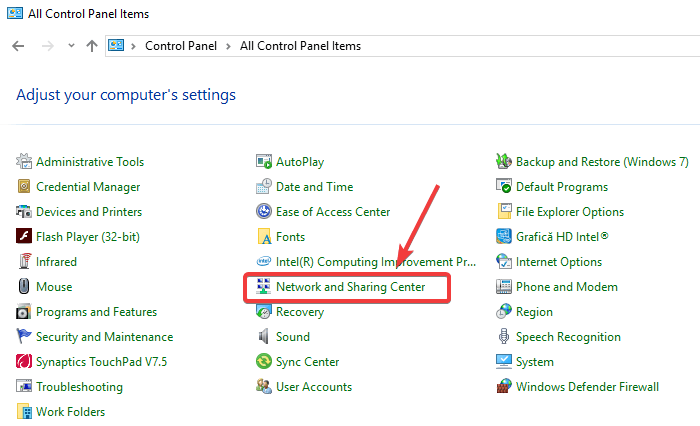
- Vali Täpsemad jagamise seaded valik.
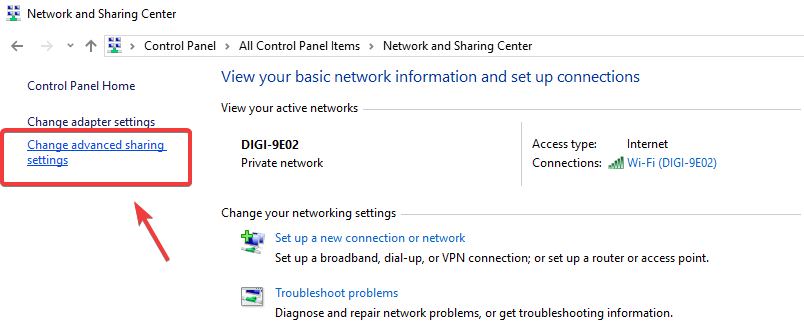
- Aastal Privaatne vahekaart, lülitage sisse Võrgu avastamineja ka Fail ja printer jagamine.
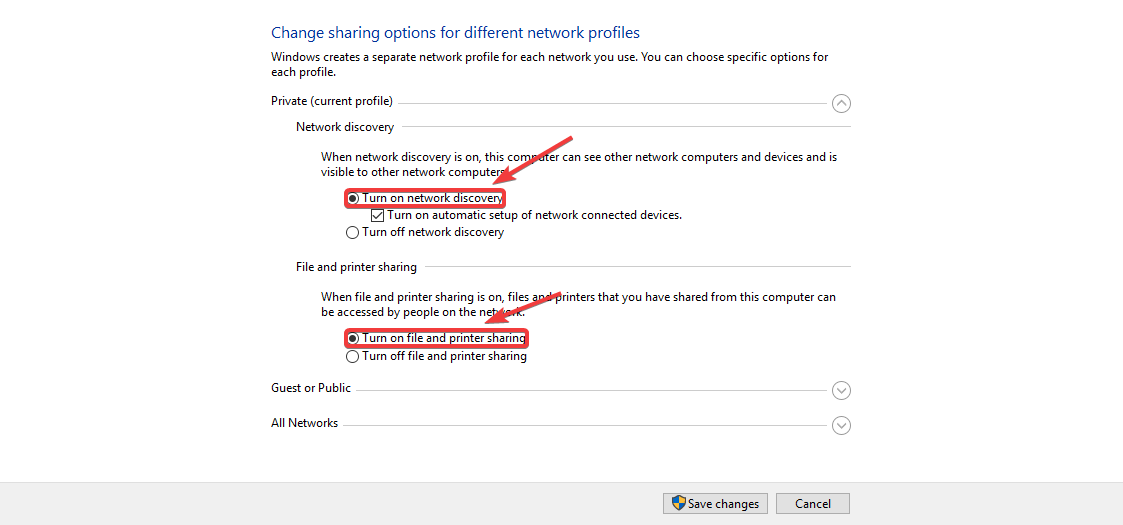
- Aastal Kõik võrgud vahekaart, lülitage sisse Avalike kaustade jagamine.
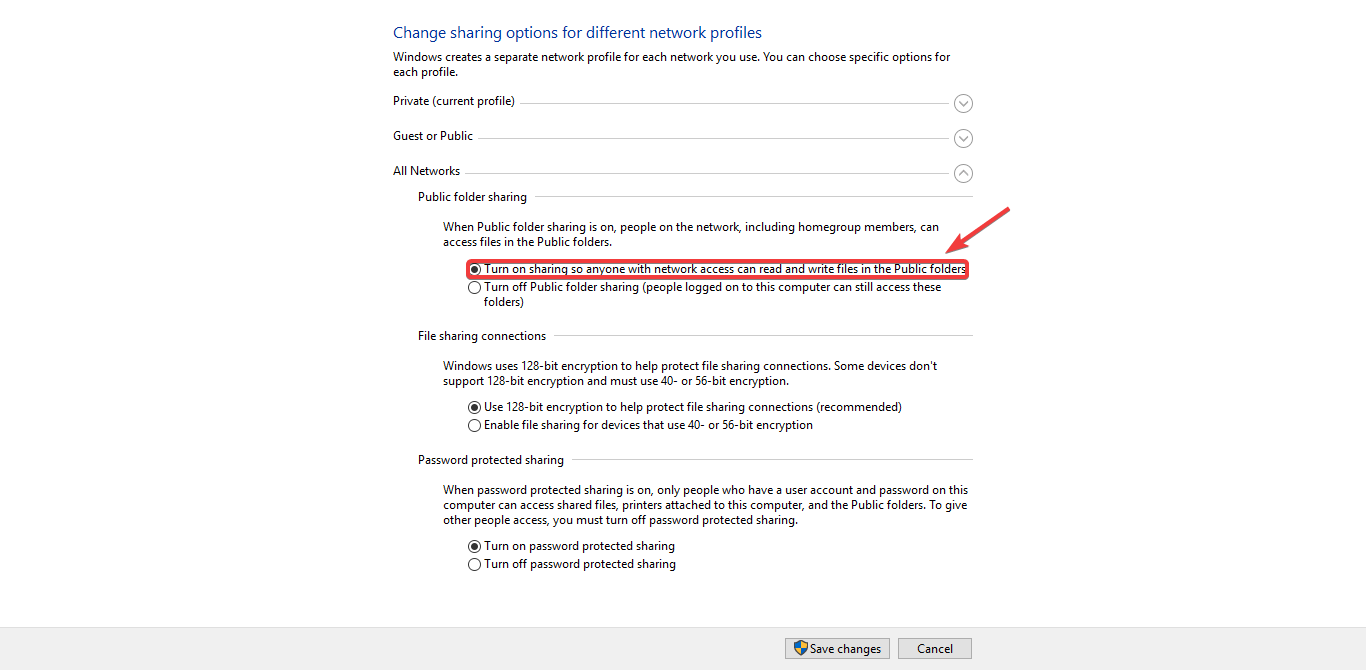
- Kliki Salvesta muudatused.
Nüüd muutke teenuste seadeid:
- Kliki Cortana otsingukast> Trüki sisse Teenused> valige tulemustest esimene variant.
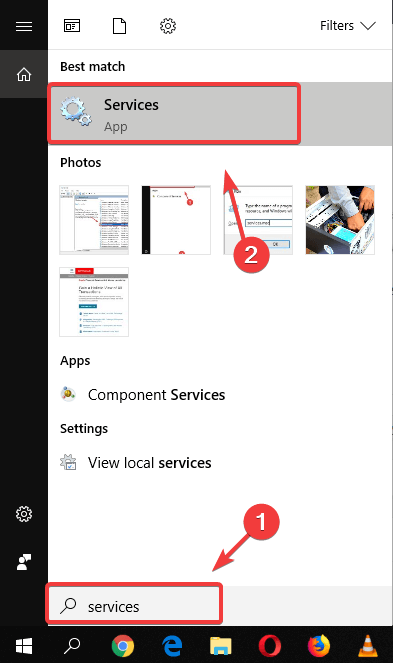
- Leidke loendist järgmised teenused: Funktsioonide avastamise pakkuja host, Funktsioonide avastamise ressursside väljaanne, SSDP-i otsimine, ja UPnP seadme host.
- Paremklõpsake kõigil neist ja valige Atribuudid> määrake Käivitamise tüüp kuni Automaatne.
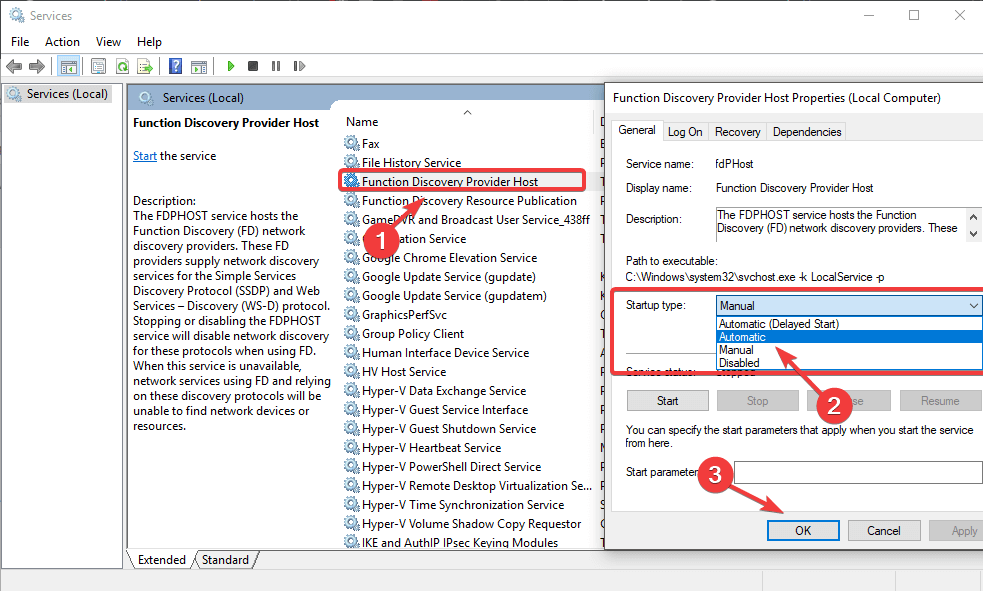
- Kui olete seda teinud kõigi eespool nimetatud teenuste jaoks, klõpsake nuppu Okei seadete salvestamiseks.
Nüüd kontrollige saadaolevaid aktsiaid:
- Avatud Failihaldur ja tüüp kohalik host aadressiribal.
- Looge uus kaust ja paremklõpsake sellel, valige Atribuudid.
- Minema Jagamine > Täpsem jagamine.
- Kontrollima Jagage seda kausta ja klõpsake nuppu Load.
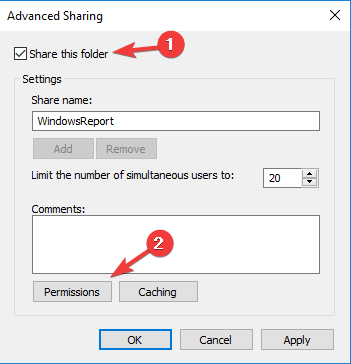
- Valige Täielik kontroll aastal Luba veerg ja klõpsake nuppu Rakenda ja Okei.
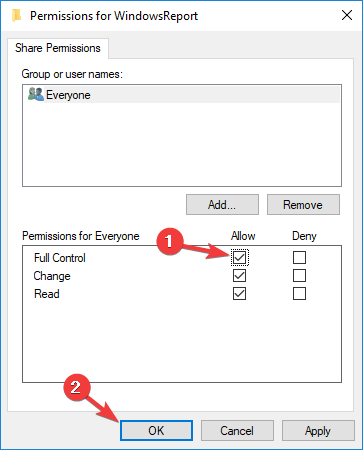
- Nüüd peaksite pääsema juurde kaustale PCNAMEKausta_nimi aadress.
- Pidage meeles, et see meetod pole kõige turvalisem, seega võiksite seadeid kohandada ja faile jagada ainult konkreetsete kasutajatega.
Selles artiklis uurisime parimat viisi kodurühma jagamisvõimaluste taasaktiveerimiseks Windows 10-s. Tüsistuste vältimiseks järgige palun juhiseid, mis me esitasime nende kirjutamise järjekorras.
Tahaksime teada, kas see artikkel aitas teil oma failide arvutivõrguga jagada. Palun andke meile sellest teada, kasutades allolevat kommentaaride jaotist.
Järgmistel juhtudel kehtivad samad juhised:
- Kodugrupp ei ilmu Windows 10 - kui värskendasite eelmist versiooni, ei pea te muretsema, sest see pole viga.
- Kodugruppi pole Windows 10 - peaksite teadma, et funktsionaalsus eemaldati ja asendati teiste tööriistadega.
- Windows ei tuvasta selles võrgus enam kodurühma. Windows 10 - kui te ei saa faile jagada, võite lugeda see artikkel lahenduste leidmiseks.
 Kas teil on endiselt probleeme?Parandage need selle tööriistaga:
Kas teil on endiselt probleeme?Parandage need selle tööriistaga:
- Laadige see arvuti parandamise tööriist alla hinnatud suurepäraselt saidil TrustPilot.com (allalaadimine algab sellel lehel).
- Klõpsake nuppu Käivitage skannimine leida Windowsi probleeme, mis võivad põhjustada arvutiga probleeme.
- Klõpsake nuppu Parandage kõik lahendada patenteeritud tehnoloogiatega seotud probleemid (Eksklusiivne allahindlus meie lugejatele).
Restoro on alla laadinud 0 lugejaid sel kuul.
Korduma kippuvad küsimused
Microsoft leidis, et kontseptsioon oli liiga keeruline ja sama lõpptulemuse saavutamiseks on paremaid viise.
Kuigi see funktsioon pole enam saadaval, nagu see oli Windows 7 või 8 versioonis, võite selles artiklis toodud juhiseid järgides saavutada samu tulemusi.
Kodugrupp asendati teiste Windows 10-s saadaval olevate muude funktsioonidega. Üks funktsionaalsus, näiteks printerite jagamine saab saavutada näiteks jaotises Printerid olevate suvandite abil.

![Qué Hacer si la Impresora Tarda Mucho en Imprimir [Windows]](/f/354a6db24fd177effcf8db8a141e7e21.png?width=300&height=460)
![Kuidas vaadata Portugali vs Uruguay tasuta otseülekannet [Fifa maailmameistrivõistlused]](/f/2db27ca417b277ba7afd28fa0541c40d.jpg?width=300&height=460)